sql2005 安装教程 图文
时间:2016-04-04安装Microsoft SQL Server 2005 数据库步骤:
第一步:将Microsoft SQL Server 2000安装光盘放入光驱中,在光驱目录下,点击Setup.exe安装程序开始安装过程,
或使用镜像安装文件。选择“基于X86的操作系统”。
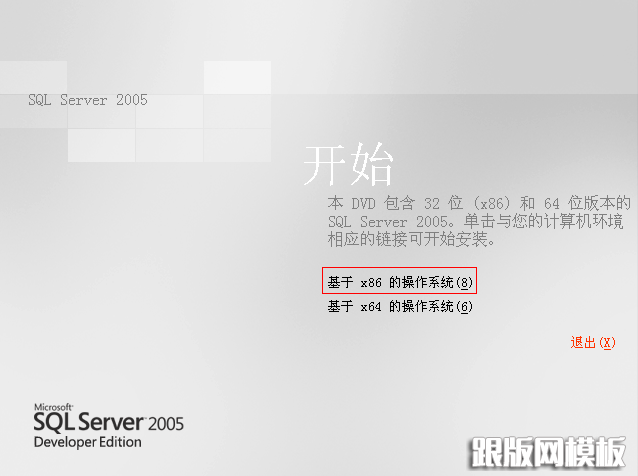
第二步:选择安装 “服务器组件、工具、联机丛书和示例”。
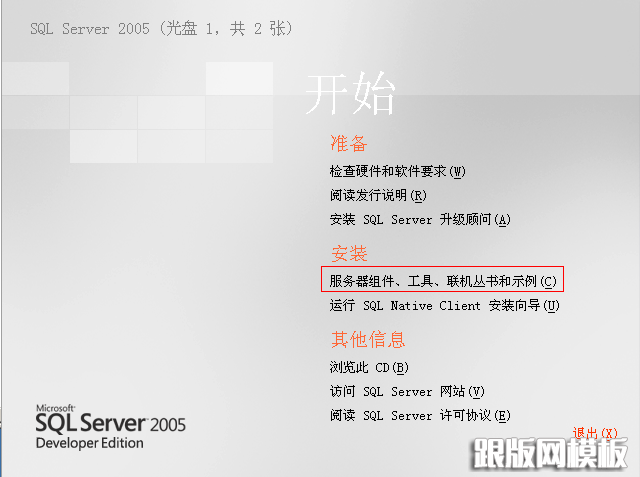
第三步:接受授权协议,点“下一步”开始安装。
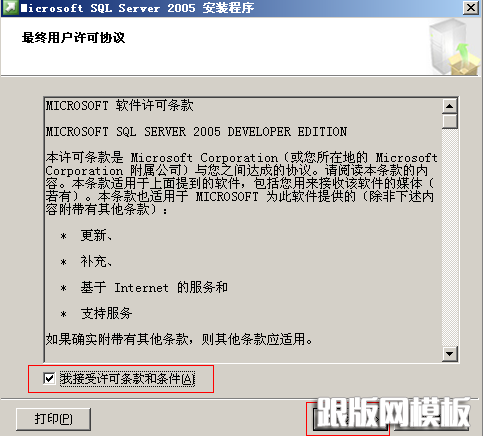
第四步:开始检查安装组件,如果以下组件没有安装系统会自动安装完成。
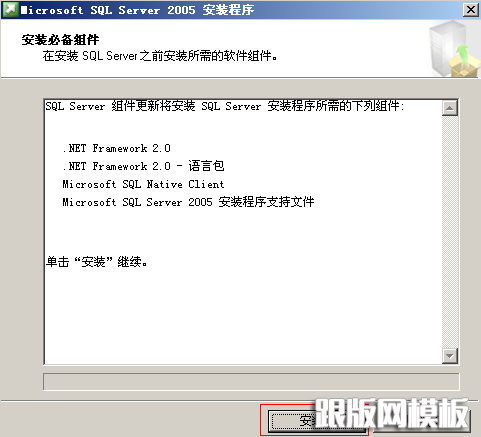
第五步:提示已成功安装所需的组件,点“下一步”,扫描计算机配置。

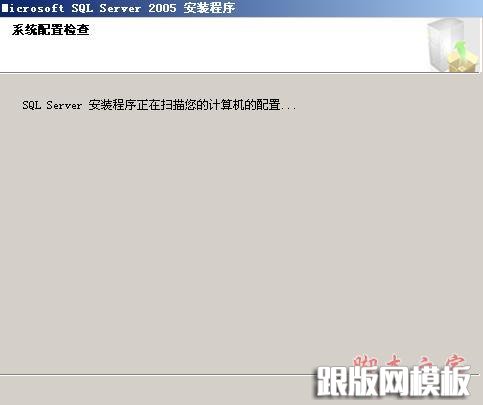
第六步:SQL Server 开始安装向导。

第七步:检查系统配置,正常是没有警告信息。警告信息是提示系统没有安装完成的组件。
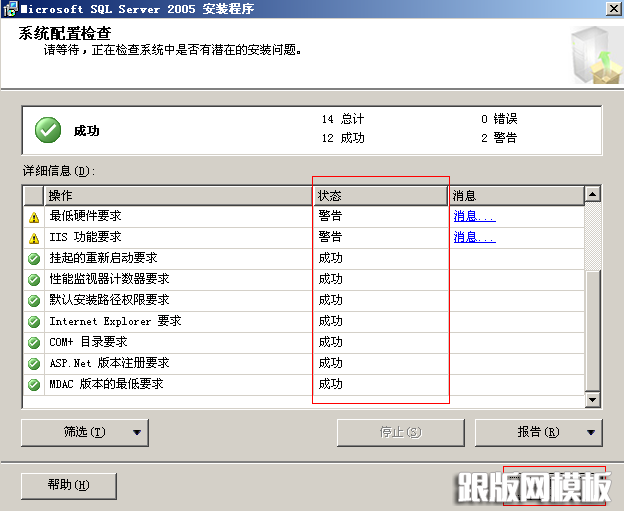
第八步:输入注册信息,系统会默认提取。

第九步: 选择安装的组件,建议全选。
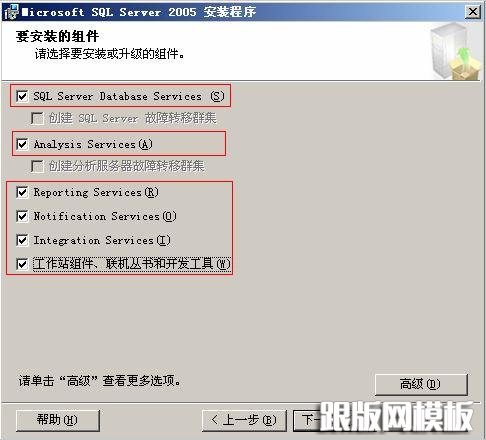
第十步:选择安装的数据库的实例名称,一般选择默认。如果您的机器上已装有SQL2000,在此必须选择“命名实例”,输入一个新的实例名称。

第十一步:选择启动的服务,在此选择“本地系统”。

第十二步:选择身份验证模式,建议选择“混合模式”,输入安全的密码。
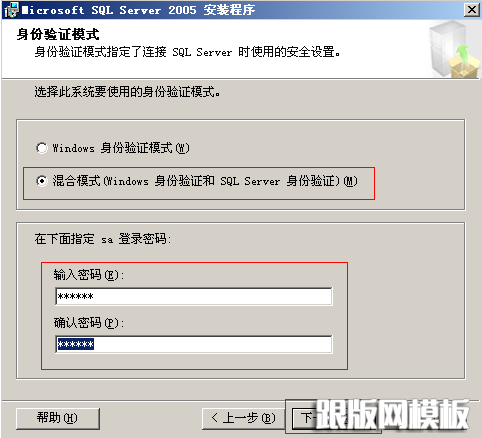
第十三步: 选择排序规则,按默认设置,点“下一步”。
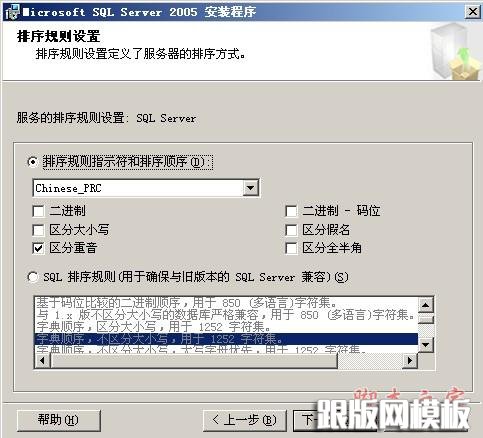
第十四步:配置其它使用配制,按默认设置,点“下一步”。

第十五步:开始安装过程,点“安装”。
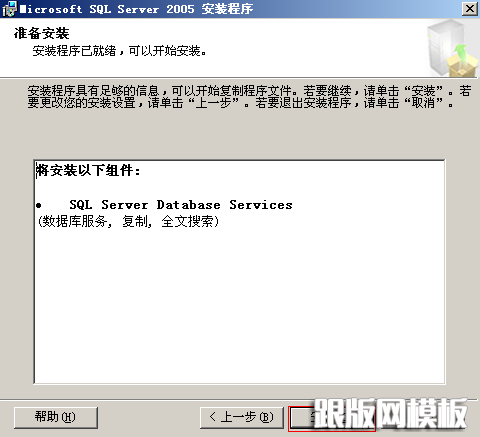
第十六步:配制安装进行中,需要10几分钟的时间。

第十七步:安装配制完毕,点“下一步”。
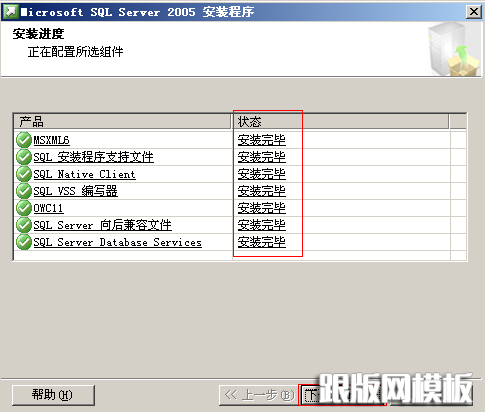
第十八步: 成功安装完成。

第十九步:“开始”->“程序”,启动“Microsoft SQL Server 2005”->“SQL Server management studio”。
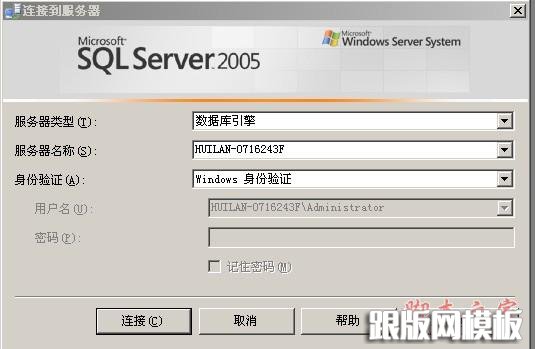
第二十步:点上图的“连接”,即可打开“数据库资源管理器”。表示安装成功。
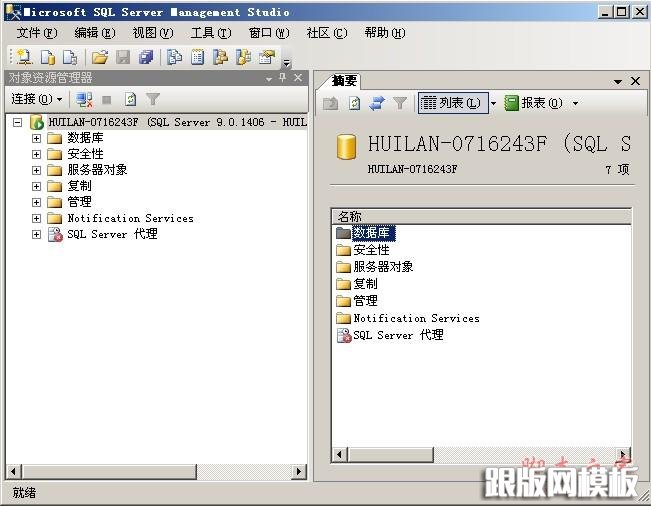
相关文章
 数据库查询哪个对像里面包含什么字段方法语句数据库查询哪个对像里面包含什么字段语句写法: select * from sysobjects o, syscomments s where o.id = s.id and text like %text% and o.xtype = P text 换
数据库查询哪个对像里面包含什么字段方法语句数据库查询哪个对像里面包含什么字段语句写法: select * from sysobjects o, syscomments s where o.id = s.id and text like %text% and o.xtype = P text 换 MySQL创建用户与授权方法一、 创建用户: 命令:CREATE USER username@host IDENTIFIED BY password; 说明:username - 你将创建的用户名, host - 指定该用户在哪个主机上可以登陆,如果是本
MySQL创建用户与授权方法一、 创建用户: 命令:CREATE USER username@host IDENTIFIED BY password; 说明:username - 你将创建的用户名, host - 指定该用户在哪个主机上可以登陆,如果是本 mysql中对group by分组后的数据进行count()在mysql中可以用group by对查询出的数据分组 select id,service,name FROM service GROUP BY name,service 如果要查看每组数据的总数,可以 select count(*) FRO
mysql中对group by分组后的数据进行count()在mysql中可以用group by对查询出的数据分组 select id,service,name FROM service GROUP BY name,service 如果要查看每组数据的总数,可以 select count(*) FRO mysql count group by统计条数方法mysql count group by统计条数方法 mysql 分组之后如何统计记录条数? gourp by 之后的 count,把group by查询结果当成一个表再count一次 select count(*) as cou
mysql count group by统计条数方法mysql count group by统计条数方法 mysql 分组之后如何统计记录条数? gourp by 之后的 count,把group by查询结果当成一个表再count一次 select count(*) as cou mysql SELECT/UPDATE command denied to user 'root'@'localhost1.首先停止MySQL服务:service mysqld stop 2.加参数启动mysql:/usr/bin/mysqld_safe --skip-grant-tables 然后就可以无任何限制的访问mysql了 3.root用户登陆
mysql SELECT/UPDATE command denied to user 'root'@'localhost1.首先停止MySQL服务:service mysqld stop 2.加参数启动mysql:/usr/bin/mysqld_safe --skip-grant-tables 然后就可以无任何限制的访问mysql了 3.root用户登陆 关于sql语句中条件语句where后的多个and/or的优先级摘要: SQL的WHERE子句中包含多个AND和OR 示例: SQL解析器在处理操作时会优先处理and操作: 假如有表product字段如下:id、product_id、product_price、product_n
关于sql语句中条件语句where后的多个and/or的优先级摘要: SQL的WHERE子句中包含多个AND和OR 示例: SQL解析器在处理操作时会优先处理and操作: 假如有表product字段如下:id、product_id、product_price、product_n
 MySQL多表连接查询Left Join,Right JoinMySQL多表连接查询Left Join,Right Join 在讲MySQL的Join语法前还是先回顾一下联结的语法,呵呵,其实连我自己都忘得差不多了,那就大家一起温习吧(如果内容有错误或有疑
MySQL多表连接查询Left Join,Right JoinMySQL多表连接查询Left Join,Right Join 在讲MySQL的Join语法前还是先回顾一下联结的语法,呵呵,其实连我自己都忘得差不多了,那就大家一起温习吧(如果内容有错误或有疑 进行数据挖掘的 8 个最佳开源工具数据挖掘,又称为资料探勘、数据采矿。它是数据库知识发现(英语:Knowledge-DiscoveryinDatabases,简称:KDD)中的一个步骤,是一个挖掘和分析大量数据并从中提取信息的
进行数据挖掘的 8 个最佳开源工具数据挖掘,又称为资料探勘、数据采矿。它是数据库知识发现(英语:Knowledge-DiscoveryinDatabases,简称:KDD)中的一个步骤,是一个挖掘和分析大量数据并从中提取信息的